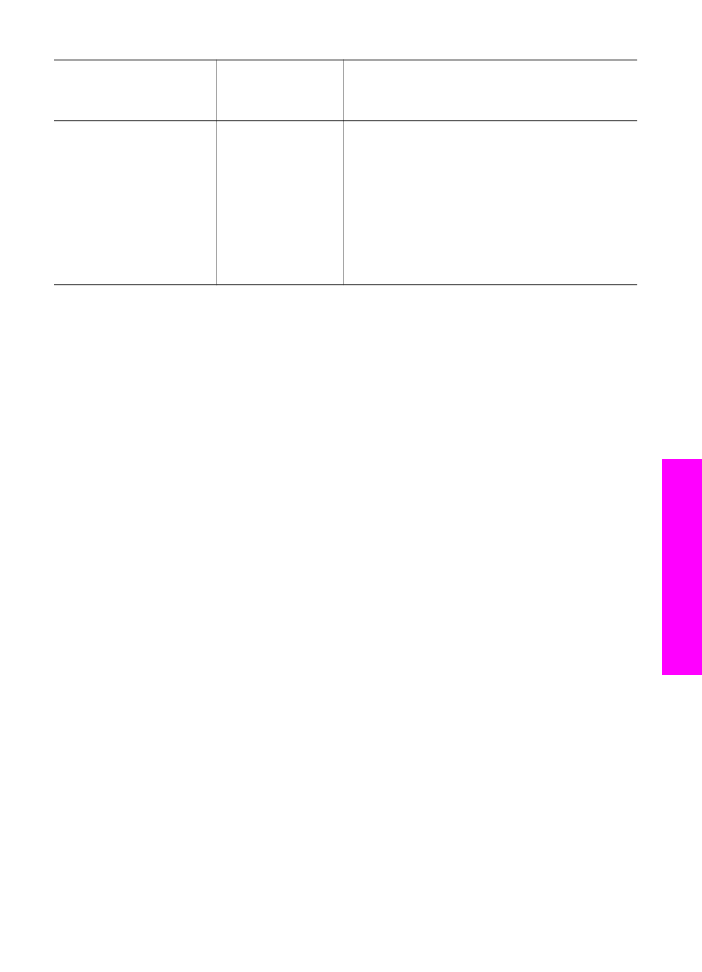
Изпращане на базов факс
Може да изпратите базов едностраничен или многостраничен факс с помощта на
контролния панел.
Забележка
Ако ви е нужно отпечатано потвърждение, че вашите факсове са
успешно изпратени, разрешете потвърждението за факс преди да
изпратите каквито и да е факсове. За информация вж.
Разрешаване
на потвърждение за факс
.
(продължение)
Ръководство за потребителя
75
Из
по
лз
ване
на
функциите
на
факс
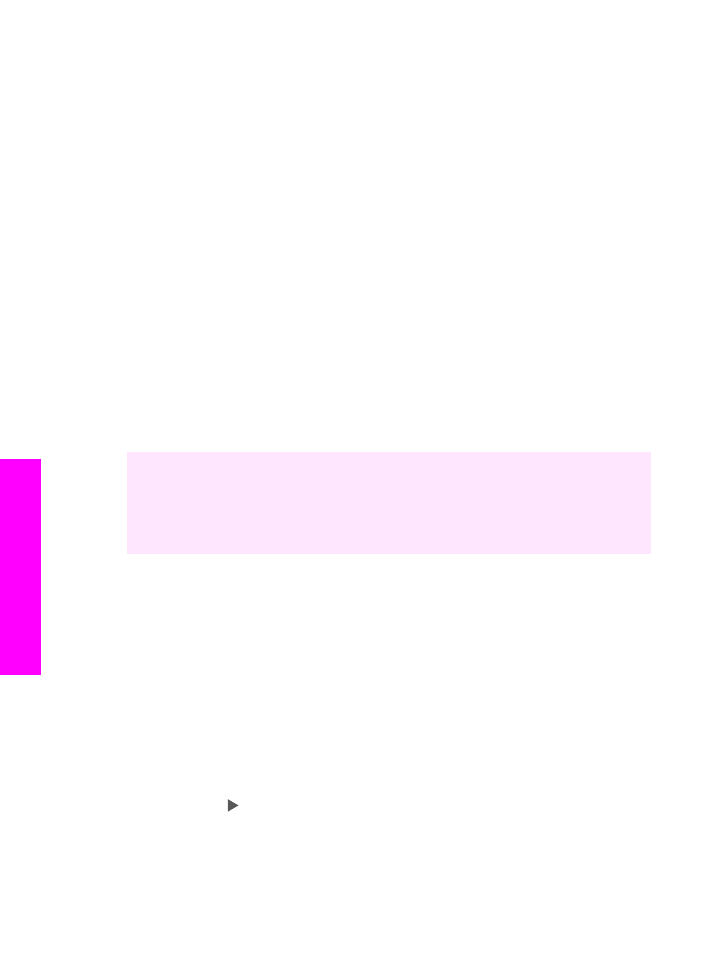
Съвет
Можете да изпратите факс и като използвате контролирано набиране.
Това ви позволява да контролирате скоростта на набиране. Тази
възможност е полезна, когато искате да използвате фонокарта за
таксуване на повикването и трябва да отговаряте на тоналните сигнали
по време на набирането. За още информация вж.
Изпращане на факс с
контролиране на набирането
.
1
Заредете оригиналите си с лицето нагоре в тавата за подаване на документи,
като горната част на страницата е отляво. Ако изпращате едностраничен
факс, може да го заредите и на стъклото.
Забележка
Ако изпращате многостраничен факс, трябва да заредите
оригиналите в автоматичното подаващо устройство.
2
Въведете номера на факса от клавиатурата.
Съвет
За да въведете пауза в номера на факс, натиснете
Повторение/
Пауза
.
3
Натиснете
Стартиране на факс Черно
.
4
Ако оригиналът ви е зареден върху стъклото, натиснете
1
.
Съвет
Можете да изпратите и цветен факс, например снимка, чрез вашия
HP all-in-one. Просто натиснете
Стартиране на факс Цветно
, вместо
Стартиране на факс Черно
.
Знаете ли, че може да изпратите факс от вашия компютър с помощта на
HP Director, включен в софтуера на вашия HP Image Zone? Можете също да
създадете и прикачите генерирана от компютъра лицева страница и да я
изпратите заедно с факса си. Това става лесно. За повече информация вж.
екранната помощ за HP Image Zone, приложена към вашия HP Image Zone
софтуер.